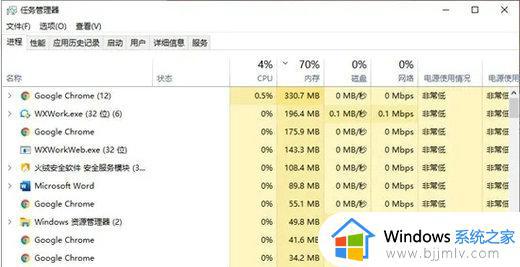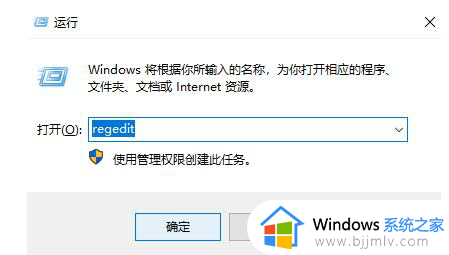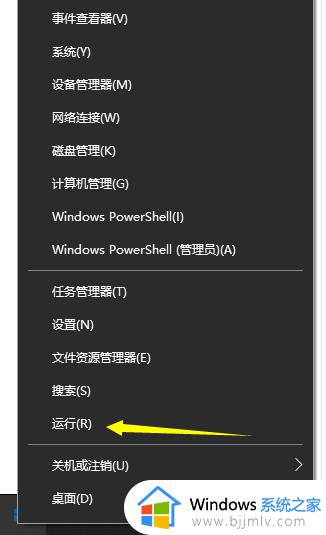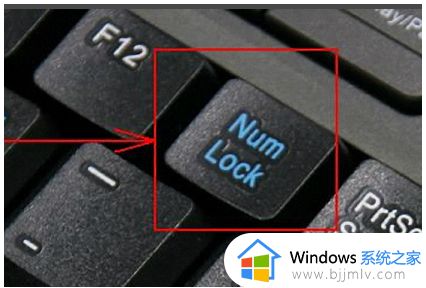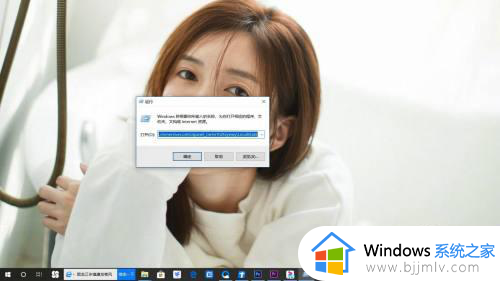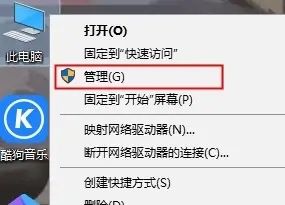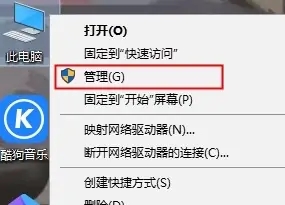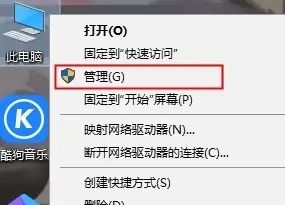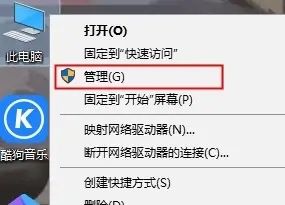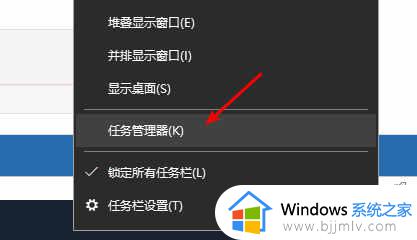win10家庭版开始键没反应怎么办 电脑win10开始键没反应修复方法
更新时间:2024-01-23 10:07:32作者:run
近日许多使用win10家庭版系统的用户纷纷发现其开始键无法正常起作用,无法打开菜单,其异常无疑给用户带来了不便和困扰。对此win10家庭版开始键没反应怎么办呢?让我们一起来探索一下电脑win10开始键没反应修复方法。
win10家庭版开始键无法打开菜单:
方法一
1、按下“Ctrl + Shift + Esc”键打开任务管理器。
2、然后选中“Windows资源管理器”
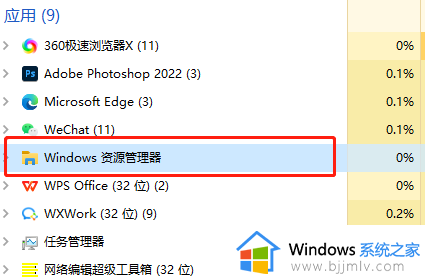
3、再点击右下角的“重新启动”
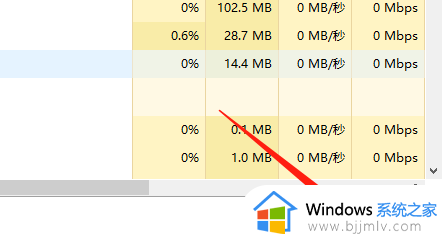
方法二
1、按“Windows + R”键,输入“services.msc”
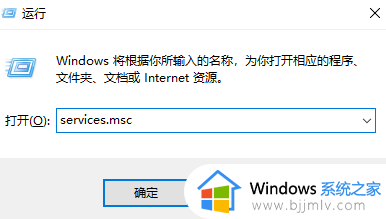
2、找到“User Manager”选择“属性”
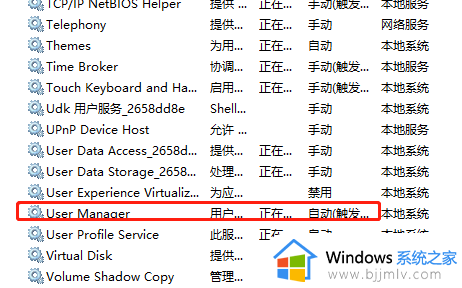
3、将“启动类型”设置为“自动”
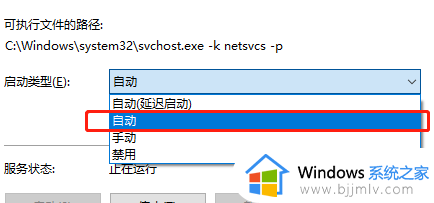
以上就是关于电脑win10开始键没反应修复方法的全部内容,有遇到相同问题的用户可参考本文中介绍的步骤来进行修复,希望能够对大家有所帮助。